В данной серии статей мы подробно рассмотрим процесс установки и начальной настройки System Center Virtual Machine Manager 2012.
В моем тестовом окружении использовались следующие сервера:
DC01 – в домене необходимо создать пользователя, который будет является администратором SCVMM и доменную группу.
SCVMM01 – добавим созданного пользователя и группу в группу локальных администраторов
DHCP01 – обеспечивает IP адресацию для мой гостевых ОС
Я буду устанавливать SCVMM 2012 на сервер SCVMM01 , где уже установлена роль Hyper-V, Windows Automated Installation Kit (WAIK) и SQL Server 2008 R2 Express. Данные продукты необходимы для успешной установки SCVMM.
Пошаговая установка SCVMM 2012:
Залогиньтесь на SCVMM01 используя ранее созданный аккаунт администратора SCVMM
В директории дистрибутива запустите Setup.exe
Нажмите Install для установки
Отметьте все доступные опции установки:
- VMM Server
- VMM Administrator Console
- VMM Self Service Portal (Требуется .Net 3.5.1 и роль IIS.)
И затем нажмите Next
Введите вашу регистрационную информацию и нажмите Next.
Примите лицензионное соглашение и нажмите Next
При необходимости измените директорию установки:
Если на этапе проверки зависимостей вы получили любую ошибку, сначала необходимо их устранить.
**Пример: если у вас не установлен Windows AIK, не нужно прерывать установку SCVMM, просто установите WAIK и вернитесь к мастеру установки SCVMM
На странице настройки конфигурации базы данных в случае если SQL находиться на этом же сервере имя сервера, порт и учетные данные можете оставить пустыми. Введите имя экземпляра SQL сервера, отметьте чекбокс New Database и введите имя базы.
Если вы используете удаленный SQL сервер, убедитесь что ваш аккаунт имеет права на создание новых баз.
На странице настройка конфигурации аккаунта введите ранее созданный доменный аккаунт администратора. Все остальное оставьте без изменений и нажмите Next.
На странице конфигурации портов если вам это необходимо измените нужные значение. Либо оставьте все по умолчанию и нажмите Next.
На следующей странице появятся настройки портала самообслуживания. При необходимости поменяйте их и нажмите Next.
Установите нужные значение библиотеки VMM и нажмите Next.
Проверьте все параметры на странице “Installation summary” и нажмите Install для запуска процесса установки.
Установка не очень долгая и скоро все роли будут успешно установлены.
Проверьте что все 3 роли успешно установлены и нажмите кнопку Close для завершения установки.
В следующей статье этой серии мы рассмотрим базовую начальную настройку SCVMM 2012.
Полезная информация
Недавно обнаружил новую для себя систему мониторинга AggreGate Network Manager. Продукт очень мощный, содержит в себя массу возможностей для мониторинга сети и серверов. Когда я начал его изучать, то на самом деле очень быстро запутался, т.к. продукт нахрапом не взять. Нужно сесть и хорошо поразбираться, благо есть отличная документация на весь функционал. Перечислять весь функционал AggreGate Network Manager я думаю не стоит, с этим вас может познакомить как оффсайт так и полноценный триал, доступный там же. Продукт не из дешевых, однако по сравнению со своими непосредственными конкурентами его стоимость вполне вменяема.



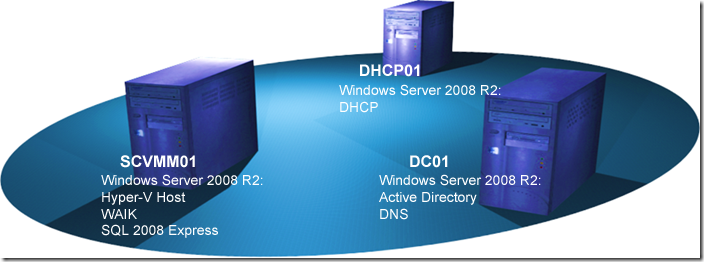
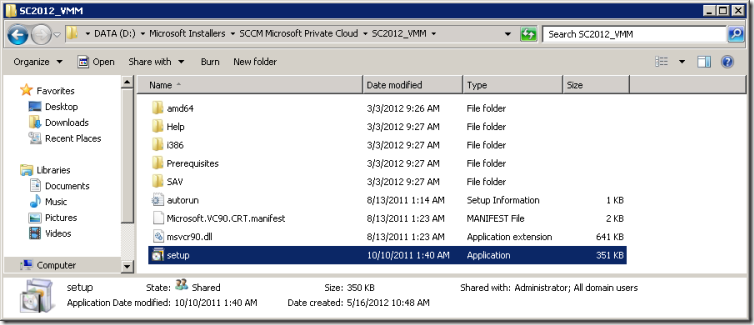
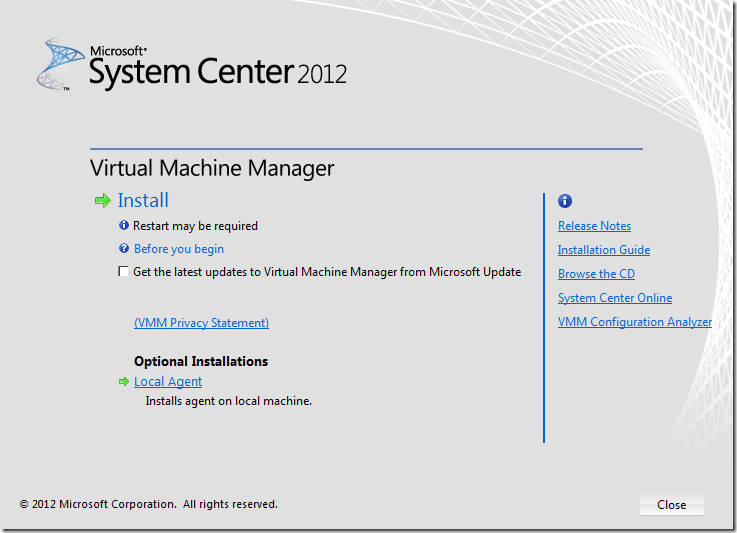
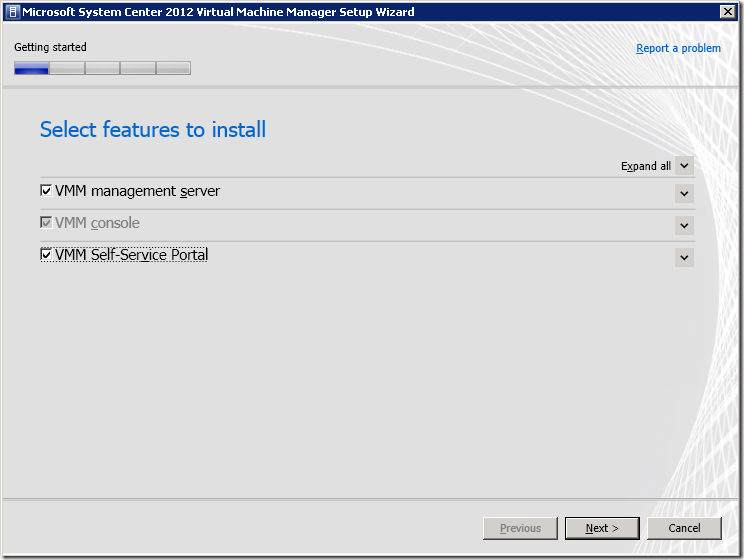

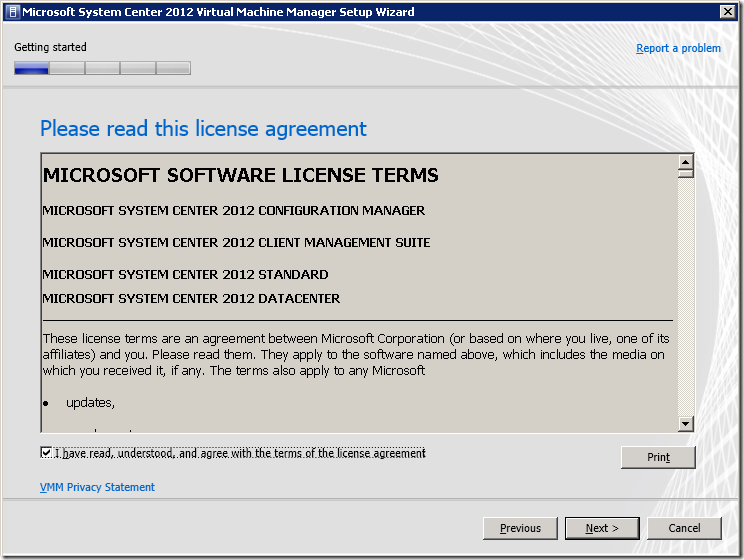
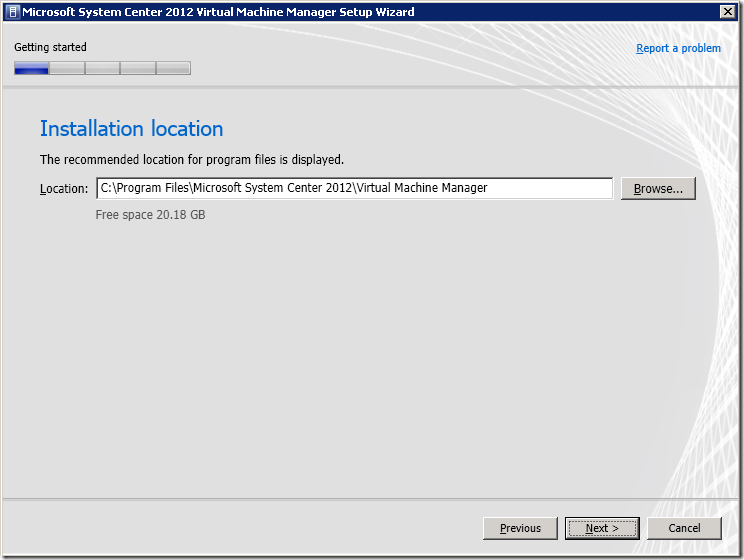
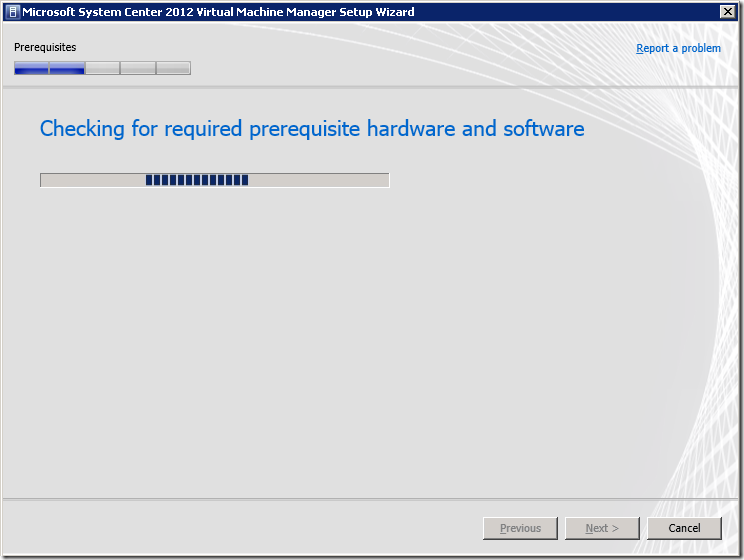
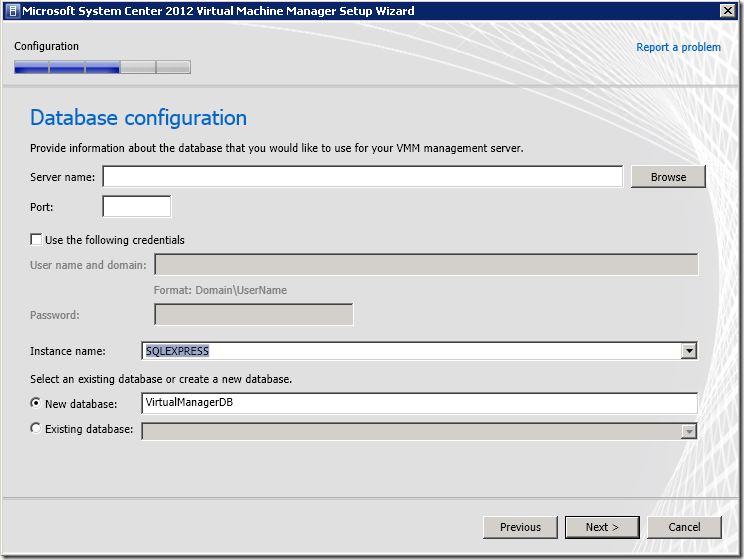
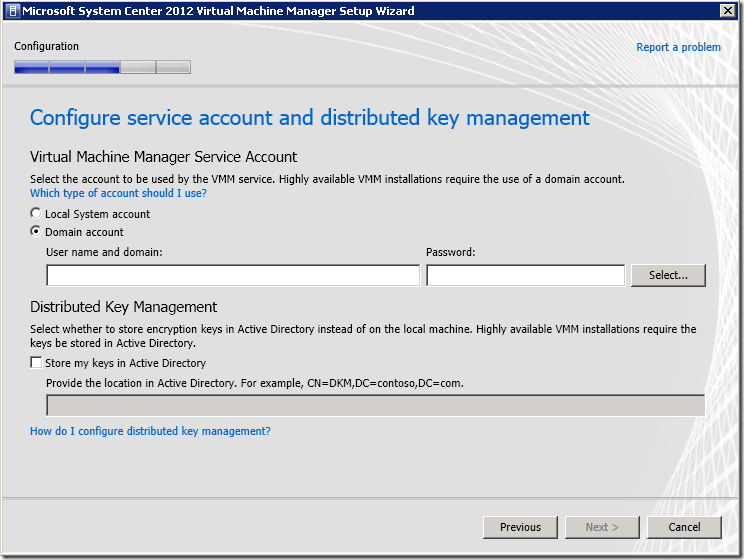
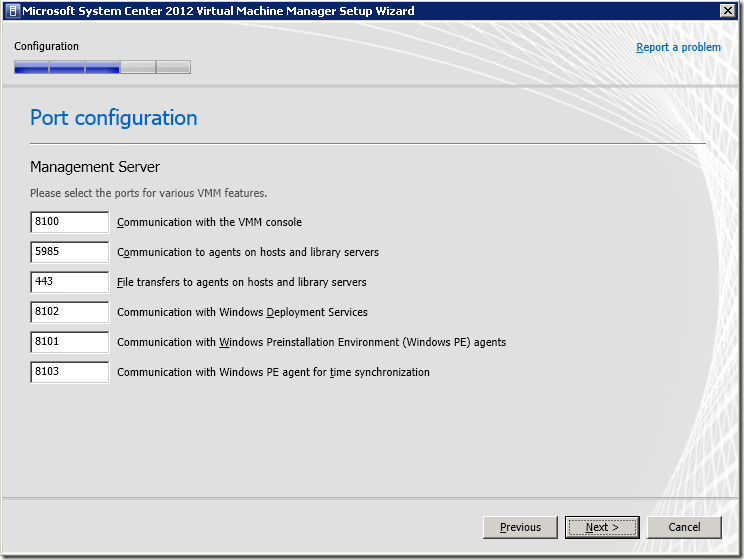
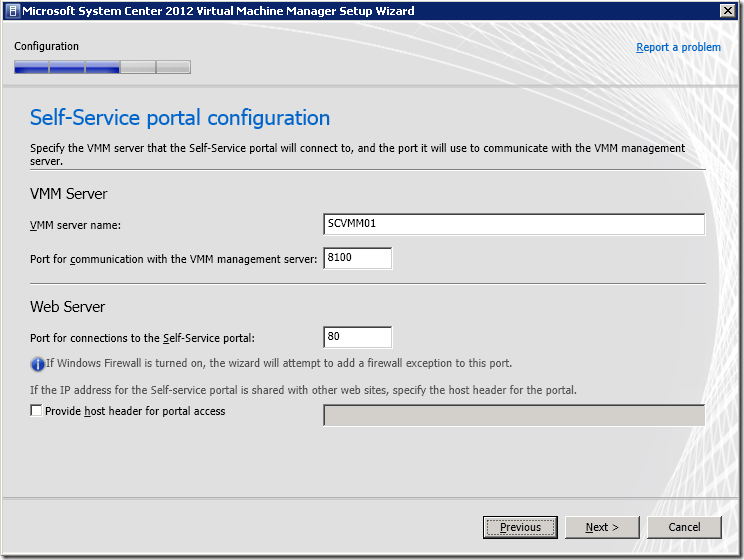
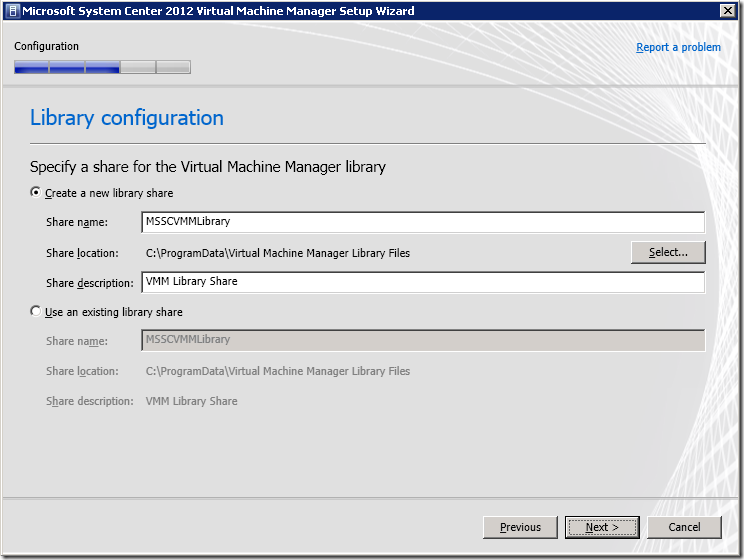
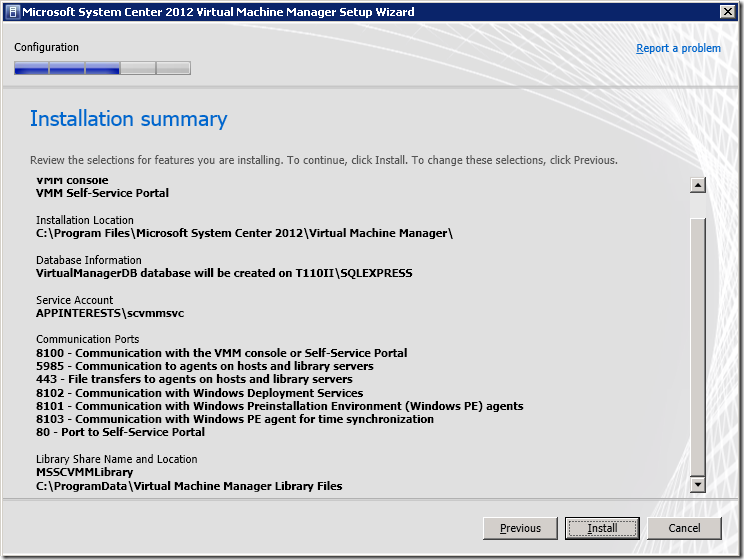
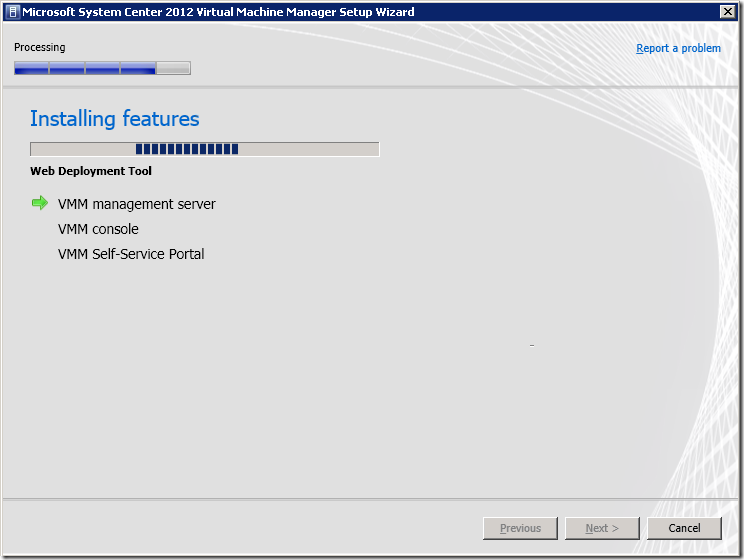
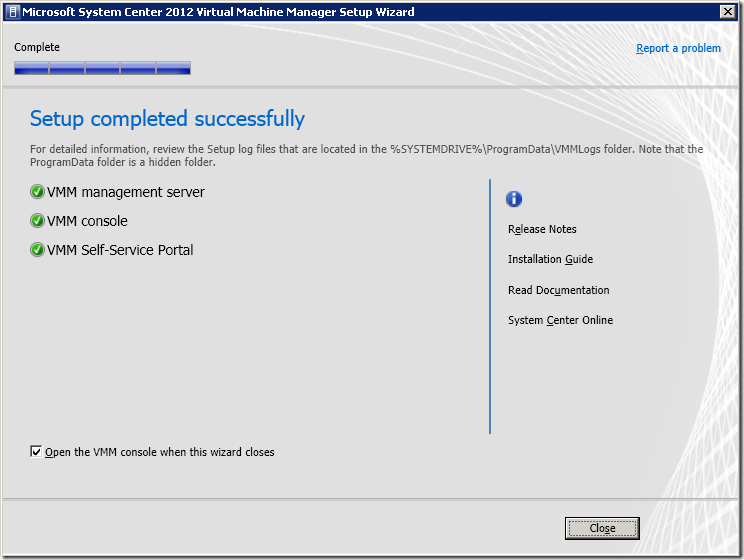
One Comment